Важно понимать, что сайт на CMS WordPress состоит из двух частей:
- Файлы сайта на хостинге
- База данных
Ниже мы рассмотрим пошагово путь установки CMS WordPress с момента первого экрана — выбора языка, до действующего сайта.
Когда мы обращаемся к корню нашего сайта, там где лежат файлы WordPress мы непременно должны наблюдать первый экран, который и начинать путь установки и запуска первого сайта на WordPress:
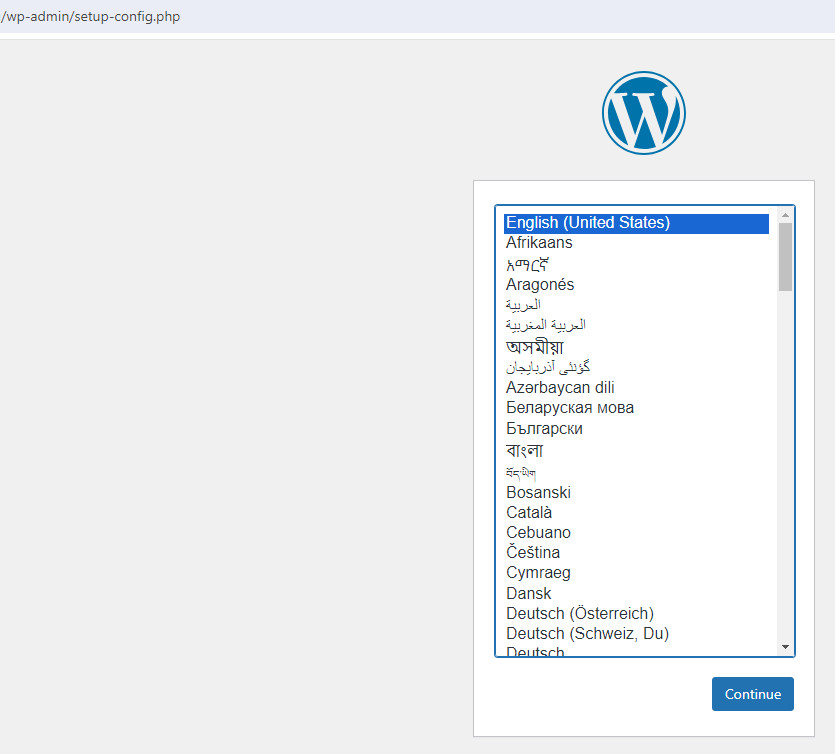
Здесь нам нужно выбрать ту локаль (региональные настройки), тот язык на котором будет наш будущий сайт. В данном примере выбираем «Русский»
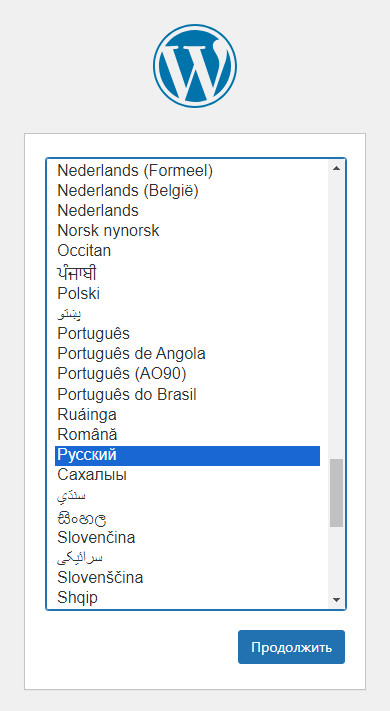
Далее мы видим примечание, о том что для соединения с базой данных (там наш WordPress будет хранить данные и контент сайта) нам необходимо знать параметры для соединения.
В самом начале я отмечал, что сайт состоит из двух частей: файлы и БД (база данных). Детали я пропускаю, подразумевая что вы обладаете уже этими данными
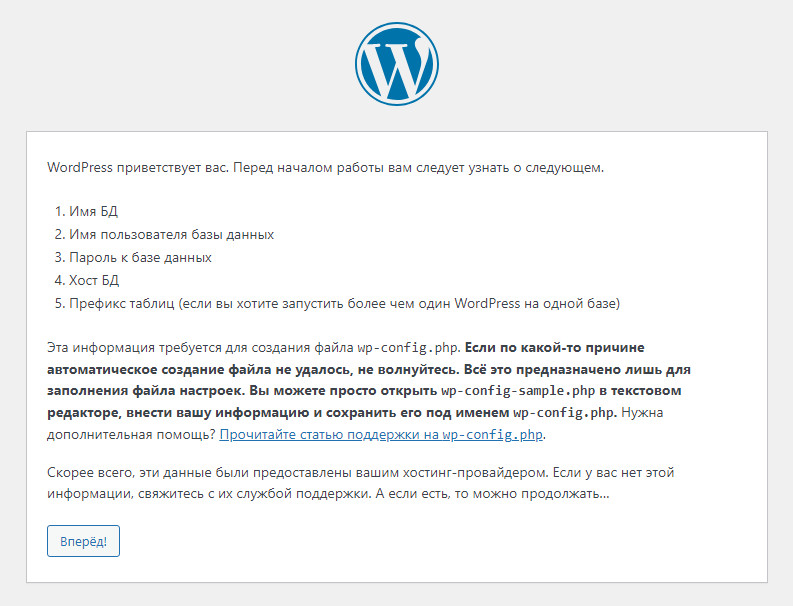
И на следующем шаге мы как раз то и должны их указать!

После ввода параметров для соединения с Базой Данных мы переходим к следующему экрану:
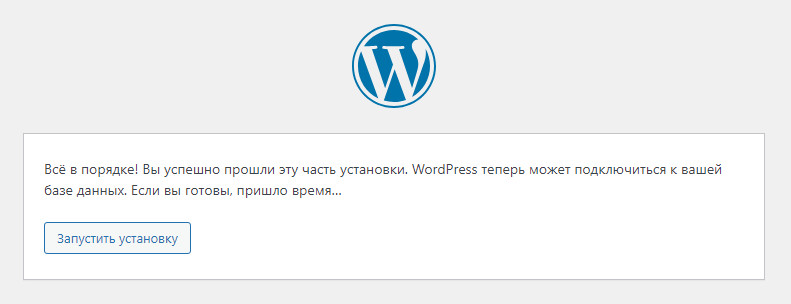
Это важное уведомление говорит, о том, что параметры которые вы указали для соединения верны. В противном случае вы получите сообщение об ошибке с просьбой проверить данные для соединения и указать корректные.
В случае успеха мы переходим непосредственно к установке:
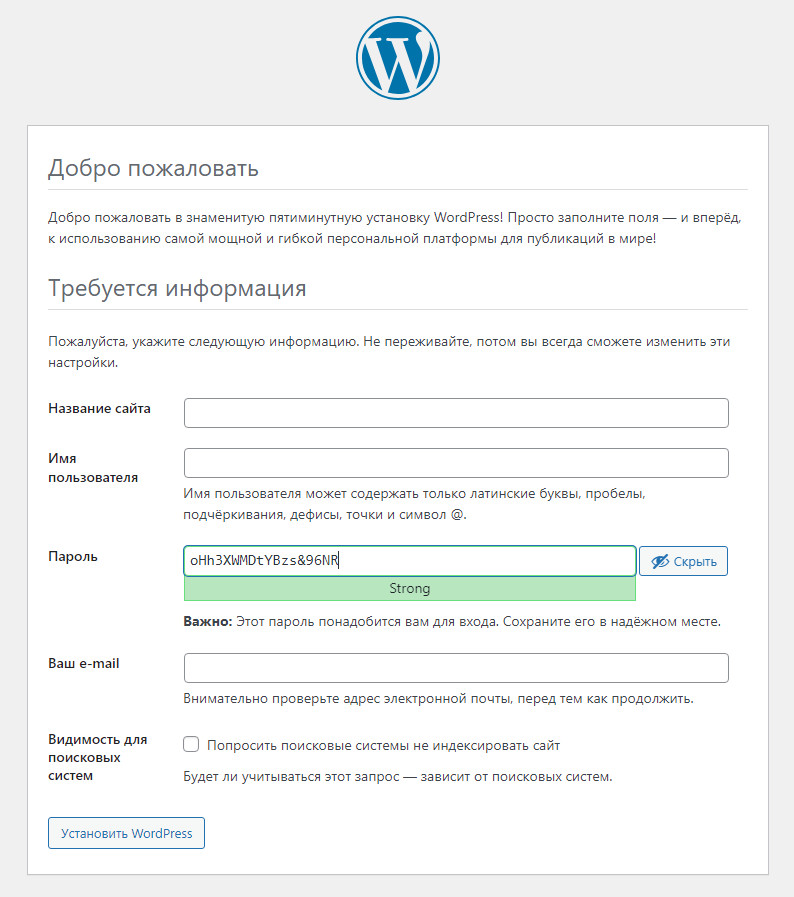
Здесь необходимо указать Название нашего сайта, имя пользователя на латинице, придумать этому пользователю пароль, а также указать адрес электронной почты.
Рекомендуется указывать действующий E-mail, так как может возникнуть ситуация восстановления пароля и ссылку для восстановления можно будет получить на указанный действующий адрес почты.
И вот финальный экран, который поздравляет нас об успешной установки WordPress.
Теперь наш сайт делится на две части:
- Приватная часть (это панель управления, для редактирования материалов сайта, которая доступна по логину и паролю, которые вы придумывали ранее для своей учетной записи)
- Публичная часть (страницы которой видят все в интернете)
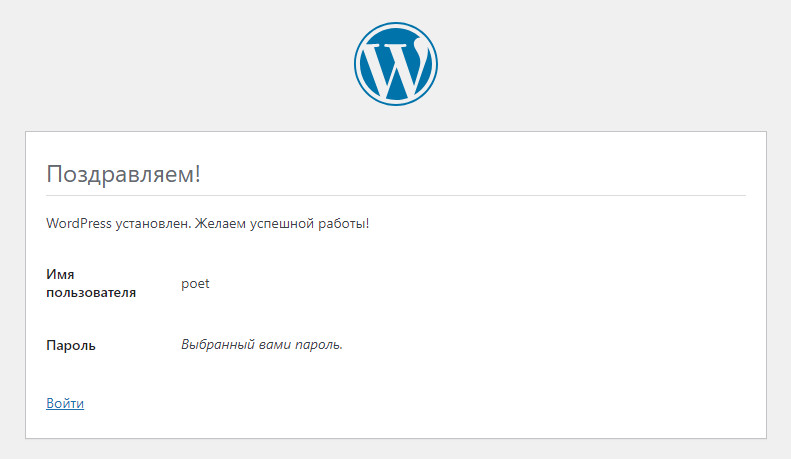
Как попасть в панель управления сайтом на WordPress?
Чтобы попасть в приватную часть вашего сайта для его управления, необходимо дописать после основного адреса сайта несколько символов:
/wp-admin
Получится примерно следующее:
https://ваш-сайт.ru/wp-admin